Forschungsprojekt-Medien
Allgemeine Test-Informationen
Diese Webseite enthält Test-Dateien die von den technischen Voraussetzungen äquivalent zu den im Online-Experiment verwendeten Medien sind. Verwendete Technologien sind Html5, Javascript und WebGl.
Das Experiment ist für PC/Laptop entwickelt, daher ist die Unterstützung von Smartphones und Tablets nicht gegeben.
Bitte testen Sie vor der Durchführung des Online-Experiments die Funktionsfähigkeit des Videos und der 3D-Anwendung auf den für das Experiment verwendeten PC-Systemen.
Nach wenigen Sekunden sollten ein Video und darunter eine 3D-Simulation geladen und abspielbar sein. Wird eines der beiden Elemente nicht angezeigt, probieren Sie bitte die untenstehenden Vorschläge zur Fehlerbehebung. Sollten die Testmedien auch nach der Fehlerbehebung nicht funktionieren, so ist eine Teilnahme am Online-Experiment aufgrund technischer Voraussetzungen leider nicht möglich.
Video Test
Hinweis zur Bedienung
Die Videos lassen sich per Klick auf die Buttons nach Wunsch in Perspektive und Geschwindigkeit verändern. Bitte testen Sie, ob die Buttons die Funktionen auslösen. Ist dem nicht so, lesen Sie bitte die Hinweise zur Fehlerbehebung . Lä:sst sich der Fehler nicht beheben, so ist die Teilnahme am Experiment leider nicht möglich.
Abspielgeschwindigkeit verändern
Perspektive verändern
3D-Simulation mit WebGL Test
Hinweis zur Bedienung
Hinweis: Bitte prüfen Sie, ob die Animation flüssig abgespielt wird. Lädt das Programm nicht,
lesen Sie bitte die Hinweise zur Fehlerbehebung.
Sollte die Animation nicht flüssig ablaufen, lesen Sie die Hinweise zur Performanz
Wird die 3D-Simulation mit scrollbarem Rahmen angezeigt,
scrollen sie bitte nach rechts unten und wechseln sie per Symbol in den Vollbildmodus.
Info: Erst nach Ablauf der Experimente wurde die Saltoanimation durch eine Hürdenlaufanimation ersetzt. Das hätte sonst das Experiment verwässert.
Klicken Sie auf die Symbole in der 3D-Anwendung um die Perspektiven, den Zoom oder das Abspieltempo zu verändern. Einige Funktionen sind auch durch den Tastendruck auf der Tastatur aktivierbar. In der im Experiment verwendeten Version ist der Vollbildmodus per Taste wechselbar, hier klicken Sie bitte auf das passende Symbol.
- Die Perspektiven lassen sich mit den Zahltasten 1 bis 5 aufrufen.
- Die Animation lässt sich mit der Leertaste starten und pausieren.
- Die Kamera lässt sich mit den Tasten W,A,S,D rotieren.
Drag-and-Drop Test
Ziehen Sie die bunten Zahlen per Maus/Trackball/Controller/... aus dem unteren Feld auf die Zahlen-Felder im blau umrandeten Bereich. Sollte dies nicht möglich sein, so funktionieren grundlegende Html5 und Javascript Funktionen nicht. Bitte lesen sie die Informationen aus der Fehlerbehandlung zu Video und 3D-Animation.
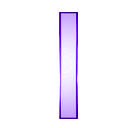


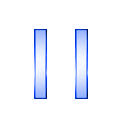









Fehler- und Problembehandlung
Das Video wird nicht angezeigt.
-
Problem - Html5 wird nicht ausreichend unterstützt.
Alle großen Webbrowser (Firefox, Chrome, Microsoft Edge und Opera oder Safari) unterstützen die Html5 Video-Funktionen. Nutzen Sie bereits einen der genannten Webbrowser, hilft eine Aktualisierung.
Die Bedienelemente (Buttons) unter dem Video bewirken keine Veränderung.
-
Problem - Javascript ist nicht aktiviert.
Prüfen Sie ob Javascript im Webbrowser aktiviert ist und aktivieren Sie es ggf. - Hilfe finden Sie u.A. unter folgendem Weblink: Javascript aktivieren -
Problem - Sie verwenden Software welche Javascript blockiert.
Software wie z. B. das Plugin "NoScript" im Firefox-Browser verhindern die Ausführung von Javascript. Die Verwendung der Software geschieht aus Gründen der Sicherheit oder Privatssphäre, sie behindert jedoch auch ungefährliche Prozesse. In diesem Fall beraten Sie sich bitte mit der/m zuständigen Systemadministrator/in ihrer Schule. Diese/r wird die Software identifizieren und eine Ausnahme für die Webdomain des Experiments hinzufügen können.
Die 3D-Simulation wird nicht angezeigt, das Programm lädt nicht.
-
Problem - Javascript ist nicht aktiviert.
Prüfen Sie ob Javascript im Webbrowser aktiviert ist und aktivieren Sie es ggf. - Hilfe finden Sie u.A. unter folgendem Weblink: Javascript aktivieren -
Problem - Sie verwenden Software welche Javascript blockiert.
Software wie z. B. das Plugin "NoScript" im Firefox-Browser verhindern die Ausführung von Javascript. Die Verwendung der Software geschieht aus Gründen der Sicherheit oder Privatssphäre, wie behindert jedoch auch ungefährliche Prozesse. In diesem Fall beraten Sie sich bitte mit der/m zuständigen Systemadministrator/in ihrer Schule. Diese/r wird die Software identifizieren und eine Ausnahme für die Webdomain des Experiments hinzufügen können. -
Problem - WebGl wird nicht unterstützt.
Informationen zu Inkompatibilitäten von Grafikkarten, Browser und Betriebssystem finden Sie unter folgenden Links:
WebGl-Check
Information des Entwicklers - Problem - Browsereinstellungen blockieren WebGl.
Unter folgendem Link lassen sich weitere Informationen finden: WebGl-Check
Unterstützt Ihr Browser WebGl die Anwendung funktioniert dennoch nicht, so liegt dies voraussichtlich an den Einstellungen des Browsers. Beispiel: Im Firefox lassen sich mittels Eingabe des Terms "about:config" in die Adressleiste die geschützten Browser-Einstellungen verändern. Sprechen sie mit der/m zuständigen Systemadministrator/in ihrer Schule bevor sie daran etwas ändern! Setzt man die geschützte Option "webgl.disabled" vom Wert "true" auf "false", bzw. die Option "webgl.force-enabled" von "false" auf "true" kann dies helfen. -
Problem - Das Netzwerk ist ausgelastet.
Die Anwendung benötigt einige Sekunden um den Inhalt zu laden, bei starker Auslastung des Netzwerks kann sich die Ladezeit stark erhöhen. Bis der WebPlayer geladen ist, wird nichts oder ein grauer Block angezeigt. Sind erst einmal alle Inhalte geladen, so wird keine Internetverbindung mehr benötigt. Sollte der Player auch nach langer Wartezeit nicht laden und alle oben genannten Probleme sind ausgeschlossen, so beraten Sie sich bitte mit der/m zuständigen Systemadministrator/in ihrer Schule.
Die 3D-Simulation wird abgespielt, aber die Animation läuft nicht flüssig.
-
Problem - Der Webbrowser interpretiert die Anwendung falsch oder hat nicht genügend Speicher-Reserven.
Eine mögliche Lösung ist die manuelle Löschung des Browser-Cache ihres Webbrowsers. Weiterhin kann der Wechsel zu einem anderen Webbrowser eine schnelle und effiziente Lösung sein, um Kompatibilitätsprobleme zu umgehen. Der Chrome-Browser zeigte im Test über verschiedene Geräte bessere Ergebnisse als der Firefox-Browser. -
Problem - Der PC ist überlastet.
Sollten auch andere Webseiten nicht schnell geladen sein und Menübefehle langsam ausgeführt werden, so ist das System vermutlich überlastet, wodurch alle Anwendungen betroffen sind. Leider kann ich ihnen keine Mindestvoraussetzungen für einen flüssigen Betrieb nennen. Ein Anhaltspunkt sing ggf. folgende Daten: Das schwächste getestete Gerät ist ein Compaq 6720s Laptop von 2007 mit Duocore-Prozessor 1,6Ghz, 2GbRam, Windows 7 und Chrome-Browser. Es konnte die Anwendung nach vollständigem Laden (unerwartet) problemlos abspielen, wohingegen der normale Betrieb stark eingeschränkt ist: Das Öffnen von Firefox oder Open-Office dauert mehr als 60 Sekunden. Demnach spielen die Leistung von Prozessor und Grafikkarte für die 3D-Anwendung eine untergeordnete Rolle. Im Zweifelsfall beraten Sie sich bitte mit ihrem Systemadministrator, ob Sie nicht benötigte Hintergrunddienste ausschalten können.
